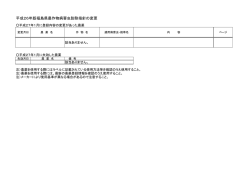サイボウズ ガルーン バージョン 4.0 デヂエ連携ガイド
サイボウズ ガルーン バージョン 4.0 デヂエ連携ガイド 第1版 サイボウズ株式会社 はじめに はじめに 本書は、バージョン 4.0.0 以降のサイボウズ ガルーンを、バージョン 8.0.2 以降のサイボウズ デヂエと連携させる 設定方法、および設定後の操作方法を説明しています。 対象読者 本書の対象読者は次のとおりです。 ユーザー: サイボウズ ガルーンとサイボウズ デヂエを使用するユーザーです。サイボウズ ガルーンを管理する権限を持ち ません。 システム管理者: サイボウズ ガルーンとサイボウズ デヂエを管理する権限を持つ管理者です。 本書で使用している表記 本書では、次の表記を使用しています。 表記 注意 補足 意味 操作に注意が必要な事項や制限事項 [ ] 操作の補足説明や別の操作方法、知っていると便利な情報 画面上のボタン、リンク、またはタブ - ##ページ 参照先のページ マニュアル作成環境 本書の作成環境は、次のとおりです。 OS: Windows 7 SP1 Web ブラウザー: Internet Explorer 10 製品バージョン: サイボウズ ガルーン バージョン 4.0.0 サイボウズ デヂエ 8.1.1 本書で掲載している画面表示は、お使いの Web ブラウザーによって異なります。 本書で使用している製品名称と略称 本書中、各製品名称は次のように表記します。 略称 製品名 ガルーン デヂエ サイボウズ ガルーン バージョン 4.0.0 以降 サイボウズ デヂエ バージョン 8.x.x Office サイボウズ Office バージョン 8.0.x 本書の取り扱いについて この文書内における掲載情報の二次利用においては、ご自身の判断と責任の下に行ってください。 サイボウズ株式会社は、それらの情報をご利用になることにより発生したあらゆる商業的損害・損失を含め一切の 直接的、間接的、特殊的、付随的または結果的損失、損害について責任を負いません。 また、本文書を二次利用し作成した文書には、次のような当社の著作権表示文を記載してください。 2 サイボウズ ガルーン バージョン 4.0 デヂエ連携ガイド はじめに 「本文書は、サイボウズ株式会社による『サイボウズ ガルーン バージョン 4.0 デヂエ連携ガイド』を一部引用して います。」 商標について 記載された商品名、各製品名は各社の登録商標または商標です。また、当社製品には他社の著作物が含まれて いることがあります。 個別の商標・著作物に関する注記については、弊社の Web サイトを参照してください。 http://cybozu.co.jp/company/copyright/other_companies_trademark.html なお、本文および図表中では、(TM)マーク、(R)マークは明記していません。 OpenSSL (Copyright (c) 1998-2001 The OpenSSL Project. All rights reserved.) This product includes software developed by the OpenSSL Project for use in the OpenSSL Toolkit. (http://www.openssl.org/) This product includes cryptographic software written by Eric Young ([email protected]) This product includes software written by Tim Hudson ([email protected]) サイボウズ ガルーン バージョン 4.0 デヂエ連携ガイド 3 目 次 目 次 はじめに ........................................................................................................................... 2 目 1章 次 .............................................................................................................................. 4 デヂエ連携について ................................................................................................... 5 1.1 デヂエ連携の概要 .......................................................................................................................... 5 1.2 連携に必要な条件 .......................................................................................................................... 5 1.3 連携仕様 ......................................................................................................................................... 5 2章 ユーザー情報を同期する ............................................................................................. 8 2.1 ユーザー情報の同期を設定する前に.............................................................................................. 8 2.2 ユーザー情報の同期を設定する ................................................................................................... 10 3章 デヂエポートレットを使用する .................................................................................. 13 3.1 デヂエポートレットを使用するまでの流れ ................................................................................. 13 3.2 システム管理者が行う設定 .......................................................................................................... 13 3.2.1 デヂエポートレットの使用を許可する ............................................................................ 13 3.3 ライブラリ管理者が行う設定 ...................................................................................................... 14 3.3.1 ライブラリにガルーンポートレットを設定する (デヂエでの操作)............................ 14 3.4 ユーザーが行う操作 ..................................................................................................................... 16 3.4.1 My ポータルにデヂエポートレットを追加する ............................................................... 17 3.4.2 システムポータルにデヂエポートレットを追加する ....................................................... 18 付録 A コマンドラインでユーザー情報を同期する ................................................................... 20 付録 B ログの出力仕様 ....................................................................................................... 22 付録 B.1 出力されるログ ..................................................................................................................... 22 付録 C エラーメッセージ一覧 .............................................................................................. 24 4 サイボウズ ガルーン バージョン 4.0 デヂエ連携ガイド 1.1 デヂエ連携の概要 デヂエ連携について 1章 デヂエ連携の概要や、連携に必要な条件などを説明します。 1.1 デヂエ連携の概要 ガルーンをデヂエと連携すると、ガルーンのユーザー情報および組織情報をデヂエに同期できます。 また、デヂエのライブラリをガルーンのポートレットで表示できます。 デヂエ: ガルーン: ・ユーザー情報 ・組織情報 ライブラリの ポートレット表示 注意 デヂエの画面や、ガルーンの画面に表示されるデヂエのメニューやボタンなどは、日本語でのみ提供されていま す。 補足 「サイボウズ デヂエ 8 for ASP」とは、デヂエ連携を設定できません。 ガルーンのタイムゾーンの設定は、デヂエには適用されません。 1.2 連携に必要な条件 ガルーンをデヂエと連携するためには、次の条件をすべて満たしている必要があります。 バージョン 2.5.3 以降のガルーンおよびバージョン 8.0.2 以降のデヂエを使用している 両製品をインストールしたサーバーが、互いに FQDN(完全修飾ドメイン名)で名前解決できる 両製品をインストールしたサーバーが、すべて同一のドメインに存在する 補足 同一のサーバー内にガルーンとデヂエをインストールしている場合は、FQDN の設定は必要ありません。 1.3 連携仕様 同期する情報とデヂエポートレットの仕様を説明します。 サイボウズ ガルーン バージョン 4.0 デヂエ連携ガイド 5 1 章 デヂエ連携について 同期する情報について デヂエ連携を設定すると、ガルーンの次の情報をデヂエに同期できます。 ガルーンの情報 ユーザー情報 同期する項目 ログイン名 名前 E-mail 所属する組織 補足 ガルーンとデヂエで同じログイン名を使用している場合: ガルーンのユーザー情報をデヂエに反映します。 ガルーンのみにログイン名が存在する場合: デヂエに不足しているユーザーを追加します。追加されるデヂエ のユーザー情報は、ガルーンのユーザー情報を使用します。 デヂエのみにログイン名が存在する場合 ガルーンに存在しないユーザーをデヂエから削除します。 組織情報 組織名 組織コード 組織に所属するユーザー ガルーンとデヂエで同じ組織コード(デヂエではグループコード)を 使用している場合: ガルーンの組織情報をデヂエに反映します。 ガルーンのみに組織コードが存在する場合: デヂエに不足しているグループを追加します。 デヂエのみにグループコードが存在する場合: ガルーンに存在しないデヂエのグループを削除します。 デヂエ連携の同期には、次の制限事項があります。 ガルーンの Administrator は、デヂエに追加されません。 削除対象のユーザーがいる状態で、ユーザー情報の同期を行った場合、ガルーンで削除対象のユーザーを復旧 しても、デヂエには反映されません。 ガルーンのユーザー名の英語表記やローカライズに関する情報は、デヂエに同期されません。 ユーザー情報の同期に関する注意事項は、次のページを参照してください。 「ガルーンとデヂエのユーザー情報を同期させる場合の注意事項」 - 9 ページ 補足 ガルーンの組織名は、ガルーンの初期設定で設定した言語の表示名でデヂエに同期されます。組織の表示名に 初期設定の言語の表示名が設定されていない場合は、標準の組織名でデヂエに同期されます。 デヂエポートレットについて デヂエ連携を設定すると、「デヂエポートレット」を使用できます。 6 サイボウズ ガルーン バージョン 4.0 デヂエ連携ガイド 1.3 連携仕様 デヂエポートレットの例: デヂエの「レコード一覧」画面を表示します。 ライブラリにレコードを登録します。 デヂエの「レコードの編集」画面を表示します。 デヂエの「レコード詳細」画面を表示します。 補足 ライブラリ管理者の設定によって、アイコンが表示されない場合があります。 ユーザーに付与された権限によって、表示されるアイコンが異なります。 ライブラリに対して書き込み権限がない場合は、[レコードを登録する]が表示されません。 ライブラリに対して編集権限がない場合も、 が表示されます。編集権限がないユーザーが と、権限がないことを示すエラーメッセージが表示されます。ライブラリは編集できません。 サイボウズ ガルーン バージョン 4.0 デヂエ連携ガイド をクリックする 7 2 章 ユーザー情報を同期する ユーザー情報を同期する 2章 ガルーンのユーザー情報を、すでに運用中のデヂエに同期する場合は、同期を設定する前に準備が必要です。必 要な準備は、ガルーンを新規に運用する場合と、ガルーンがすでに運用中の場合で異なります。 注意 ユーザー情報は、ガルーンを運用しているサーバーのシステム時間とタイムゾーンに合わせて同期されます。 2.1 ユーザー情報の同期を設定する前に 「サイボウズ Office 8 plus デヂエ」を使用している場合は、作業前にデヂエに移行します。 ガルーンとデヂエに、同一のユーザーと組織(グループ)を登録します。 「Office」と連携している場合は連携を解除します。 ガルーンを新規に運用する場合 操作手順: 1 「Office」とユーザー情報を連携しない設定に変更します。 「Office」と連携していない場合は、手順 2 に進みます。 次のどちらかの条件を満たす場合は、「Office」とユーザー情報を連携しない設定に変更します。 • デヂエと「Office」でユーザー情報を連携している • 「サイボウズ Office 8 plus デヂエ」を使用している 変更手順は、次のとおりです。 1) デヂエの「システム設定」画面で、[ユーザー管理] > [ユーザー情報の連携]の順にクリックします。 2) 「ユーザー情報の連携 - Step 1/2」画面で「ユーザー情報を連携しない」を選択し、[次に、設定内容を確認す る>>]をクリックします。 3) 「ユーザー情報の連携(ユーザー情報の取り込み) - Step 2/2」画面で[設定する]をクリックします。 2 デヂエに登録された各グループに、グループコードを設定します。 設定手順は、次のとおりです。 1) デヂエの「システム設定」画面で、[ユーザー管理] > [グループ]の順にクリックします。 2) 各グループの[変更する]をクリックし、グループコードを入力して[変更する]をクリックします。 補足: • 3 CSV ファイルを使用すると、グループコードを一括で設定できます。 ガルーンに、デヂエに登録されているユーザーおよびグループを追加します。 デヂエの各グループは、ガルーンでは組織として登録します。 次の項目は、ガルーンとデヂエで同一の値を設定します。 8 サイボウズ ガルーン バージョン 4.0 デヂエ連携ガイド 2.1 ユーザー情報の同期を設定する前に • ユーザーのログイン名および名前 • 組織コード(デヂエではグループコード) 「ガルーンとデヂエのユーザー情報を同期させる場合の注意事項」 - 9 ページ 4 手順 3 で追加した各組織に、デヂエに登録された各グループに所属するユーザーを追加します。 各組織に所属するユーザーは、ガルーンとデヂエで揃えます。 デヂエに登録された各グループに所属するユーザーは、「フォルダのアクセス権の設定」画面などで確認できま す。 ガルーンがすでに運用中の場合 操作手順: 1 「Office」とユーザー情報を連携しない設定に変更します。 次のどちらかの条件を満たす場合は、「Office」とユーザー情報を連携しない設定に変更します。 • デヂエと「Office」でユーザー情報を連携している • 「サイボウズ Office 8 plus デヂエ」を使用している 変更手順は、次のとおりです。 1) デヂエで、[システム設定] > [ユーザー管理] > [ユーザー情報の連携]の順にクリックします。 2) 「ユーザー情報の連携 - Step 1/2」画面で「ユーザー情報を連携しない」を選択し、「連携先の製品からユー ザー情報を取り込む」のチェックボックスを選択して、[次に、設定内容を確認する>>]をクリックします。 3) 「ユーザー情報の連携(ユーザー情報の取り込み) - Step 2/2」画面で[取り込む]をクリックします。 2 ガルーンとデヂエで、ユーザーのログイン名および名前が同一であることを確認します。 同一でない場合は、ガルーンとデヂエで、ユーザーのログイン名と名前を揃えます。名前は、デヂエに登録され た名前に揃えます。 「ガルーンとデヂエのユーザー情報を同期させる場合の注意事項」 - 9 ページ 3 デヂエに登録された各グループに、グループコードを設定します。 各グループのグループコードは、ガルーンの組織コードと揃えます。 「ガルーンとデヂエのユーザー情報を同期させる場合の注意事項」 - 9 ページ 設定手順は、次のとおりです。 1) デヂエで、[システム設定] > [ユーザー管理] > [グループ]の順にクリックします。 2) 各グループの[変更する]をクリックし、グループコードを入力して[変更する]をクリックします。 補足 CSV ファイルを使用すると、グループコードを一括で設定できます。 ガルーンとデヂエのユーザー情報を同期させる場合の注意事項 ガルーンとデヂエに設定された値が異なると、デヂエのデータが削除されたり、設定が削除されたりします。 サイボウズ ガルーン バージョン 4.0 デヂエ連携ガイド 9 2 章 ユーザー情報を同期する 一致しない情報を同期した場合の影響は、次のとおりです。 一致しない情報 ユーザーのログイン 名 デヂエへの影響 1)ガルーンのみに存在する場合: デヂエに不足しているユーザーを追加します。 追加されるデヂエのユーザー情報は、ガルー ンのユーザー情報を使用します。 備考 2)の場合、削除されるユーザーに対する次の設 定も削除されます。 システム管理者 サポート登録者 ライブラリ管理者 2)デヂエのみに存在する場合: ガルーンに存在しないユーザーをデヂエから 削除します。 アクセス権 メール通知 RSS 通知の表示ユーザー デフォルトビュー ユーザーの「個人設定」画面で設定された「1 画 面に表示するレコードの件数」や「My リンク」 ユーザーの名前 組織コードとグループ コード 同期すると、ガルーンの情報がデヂエに反映 されるため、同期前のユーザーの名前で設定 した内容が正常に動作しない場合がありま す。 正常に動作しない場合がある設定は、各ライブラ リの次の設定です。 1)ガルーンのみに存在する場合 デヂエに不足しているグループを追加します。 2)の場合、削除されるグループに対する次の設 定も削除されます。 「レコード登録者のアクセス権」の設定 レコード登録者へのメール通知の設定 システム管理者 2)デヂエのみに存在する場合 ガルーンに存在しないデヂエのグループを削 除します。 ライブラリ管理者 アクセス権 デフォルトビュー 注意 ユーザー情報を同期後にガルーンの組織コードを変更する場合は、デヂエのグループコードをあわせて変更する 必要があります。 ガルーンのみ変更すると、デヂエのグループが削除されます。 2.2 ユーザー情報の同期を設定する ガルーンとデヂエでユーザー情報を同期するための準備と設定方法を説明します。 注意 ユーザー情報の同期を設定する前にあらかじめデヂエのデータをバックアップする必要があります。同期したデヂ エのユーザー情報は、元に戻せません。 ユーザー情報の同期でデヂエに追加されたユーザーのパスワードには、ランダムな文字列が設定されています。 必要に応じて、システム管理者または各ユーザーがパスワードを変更します。各ユーザーでパスワードを変更す る場合は、あらかじめガルーンにログインすることで、パスワードを入力せずにデヂエにログインできます。 ガルーンとデヂエでの準備 操作手順: 1 必要な準備を行います。 ガルーンのユーザー情報を、すでに運用中のデヂエに同期する場合は、同期を設定する前に準備が必要で す。 10 サイボウズ ガルーン バージョン 4.0 デヂエ連携ガイド 2.2 ユーザー情報の同期を設定する 「2.1 ユーザー情報の同期を設定する前に」 - 8 ページ 2 ガルーンとデヂエに、オープン統合認証 ver.2 を設定します。 設定手順については、各製品の管理者マニュアルを参照してください。 すでにオープン統合認証 ver.2 を設定している場合は、「ガルーンでの操作」に進みます。 次の項目は、ガルーンとデヂエで同一の値を設定する必要があります。 3 • Cookie 名 • 認証パスワード • 発行ドメイン ガルーンとデヂエからログアウトします。 ガルーンでの操作 ガルーンで行う操作は次のとおりです。 操作手順: 1 2 「システム管理」画面で、[各アプリケーションの管理] > [デヂエ連携] > [デヂエ連携の設定]の順にクリック し、[変更する]をクリックします。 「デヂエ連携の変更」画面で各項目を入力し、[変更する]をクリックします。 「デヂエ連携の変更」画面の設定項目 項目 連携 デヂエ URL 項目説明 デヂエ連携を使用するかどうかを選択します。 「使用しない」を選択すると、他の項目の設定は無効になります。 連携するデヂエの URL を入力します。 ユーザー情報の自動同期 ユーザー情報の自動同期を設定するかどうかを選択します。 「同期する情報について」 - 6 ページ 「設定する」を選択した場合、同期の繰り返し条件を設定します。 ユーザー情報は、手動でも同期できます。 「ユーザー情報を手動で同期する (ガルーンでの操作)」 - 11 ページ デヂエポートレットの使用許可 ユーザーのデヂエポートレットの使用を許可するかどうかを選択します。 「3.2.1 デヂエポートレットの使用を許可する」 - 13 ページ ユーザー情報を手動で同期する (ガルーンでの操作) ユーザー情報を手動で同期する手順は、次のとおりです。 補足 ユーザー情報を手動で同期する前に、あらかじめユーザー情報の同期を設定する必要があります。 「2 章 ユーザー情報を同期する」 - 8 ページ サイボウズ ガルーン バージョン 4.0 デヂエ連携ガイド 11 2 章 ユーザー情報を同期する デヂエ連携の設定で「ユーザー情報の自動同期」を設定している場合は、ユーザー情報は指定された時間に自動 で同期されます。 「2.2 ユーザー情報の同期を設定する」 - 10 ページ コマンドラインを使用して、ユーザー情報を同期できます。 「付録 A コマンドラインでユーザー情報を同期する」 - 20 ページ 操作手順: 1 2 12 「システム管理」画面で、[各アプリケーションの管理] > [デヂエ連携] > [デヂエ連携の設定]の順にクリック します。 [手動で同期する]をクリックし、「ユーザー情報の同期」画面で[はい]をクリックします。 サイボウズ ガルーン バージョン 4.0 デヂエ連携ガイド 3.1 デヂエポートレットを使用するまでの流れ 3章 デヂエポートレットを使用する ガルーンのポータルにデヂエポートレットを追加し、デヂエのライブラリを利用できるように設定します。 3.1 デヂエポートレットを使用するまでの流れ ガルーンのポータルに、デヂエポートレットを追加するまでの流れを説明します。 デヂエポートレットの使用を許可する Step 1 ガルーンのシステム管理者が、デヂエポートレットの使用を許可します。 「3.2.1 デヂエポートレットの使用を許可する」 - 13 ページ ライブラリにガルーンポートレットを設定する Step 2 ライブラリ管理者が、ライブラリにガルーンポートレットを設定します。 「3.3.1 ライブラリにガルーンポートレットを設定する (デヂエでの操作)」 - 14 ページ ポータルにデヂエポートレットを追加する Step 3 3.2 各ユーザーが、ガルーンのポータルに、デヂエポートレットを設定します。 「3.4.1 My ポータルにデヂエポートレットを追加する」 - 17 ページ システム管理者が行う設定 ユーザーがガルーンでデヂエポートレットを使用できるようにするために、システム管理者が行う操作を説明します。 3.2.1 デヂエポートレットの使用を許可する デヂエポートレットを使用する場合は、システム管理者がデヂエポートレットの使用を許可する必要があります。 ガルーンとデヂエでの準備 操作手順: 1 ガルーンとデヂエに、オープン統合認証 ver.2 を設定します。 設定手順については、各製品の管理者マニュアルを参照してください。 すでにオープン統合認証 ver.2 を設定している場合は、「ガルーンでの操作」に進みます。 次の項目は、ガルーンとデヂエで同一の値を設定する必要があります。 • Cookie 名 サイボウズ ガルーン バージョン 4.0 デヂエ連携ガイド 13 3 章 デヂエポートレットを使用する 2 • 認証パスワード • 発行ドメイン ガルーンとデヂエからログアウトします。 ガルーンでの操作 操作手順: 1 「システム管理」画面で、[各アプリケーションの管理] > [デヂエ連携] > [デヂエ連携の設定]の順にクリック し、[変更する]をクリックします。 2 「デヂエ連携の変更」画面で各項目を入力し、[変更する]をクリックします。 「デヂエ連携の変更」画面の設定項目 項目 項目説明 連携 デヂエ連携を使用するかどうかを選択します。 「使用しない」を選択すると、他の項目の設定は無効になります。 デヂエ URL ユーザー情報の自動同期 連携するデヂエの URL を入力します。 ユーザー情報の自動同期を設定するかどうかを選択します。 「2 章 ユーザー情報を同期する」 - 8 ページ デヂエポートレットの使用許可 ユーザーのデヂエポートレットの使用を許可するかどうかを選択します。 「許可する」を選択した場合、キャッシュの保存期間を設定します。 キャッシュの保存期間には、ポータルの表示時にデヂエポートレットの表示を更新する 間隔を指定します。 保存期間を長く指定すると、デヂエポートレットの表示にライブラリの更新が反映される までに時間がかかる場合があります。また、保存期間を短く指定すると、デヂエポート レットの表示に時間がかかる場合があります。 補足 デヂエポートレットの使用を許可すると、「ポートレットの追加」画面にデヂエポートレットが追加されます。 「デヂエポートレットについて」 - 6 ページ 3.3 ライブラリ管理者が行う設定 ユーザーがデヂエポートレットの使用を開始できるようにするために、デヂエのライブラリ管理者が行う操作を説明し ます。 3.3.1 ライブラリにガルーンポートレットを設定する (デヂエでの操作) ライブラリにガルーンポートレットを設定する手順は、次のとおりです。 操作手順: 1 2 14 「ライブラリ管理」画面で、[ライブラリの基本設定] > [ガルーンポートレット]の順にクリックします。 「ガルーンポートレットの設定」画面で、[追加する]をクリックします。 サイボウズ ガルーン バージョン 4.0 デヂエ連携ガイド 3.3 ライブラリ管理者が行う設定 3 「ガルーンポートレットの追加」画面で、それぞれの項目を入力し、[追加する]をクリックします。 「ガルーンポートレット一覧」画面に、設定したガルーンポートレットが追加されます。 各項目を設定する 「ガルーンポートレットの追加」画面の設定項目 項目 ポートレット名 項目説明 ポートレット名を入力します。 表示内容 ポートレットの表示内容を選択します。 「集計」は、「集計」を設定しているライブラリのみ表示されます。 絞り込み ソート順 ポートレットで表示するレコードを絞り込む場合は、選択します。 ポートレットで表示するレコードのソート順を選択します。 表示レコード数 レコード登録 ポートレットで表示するレコードの数を選択します。 ポートレットにレコードの登録ボタンを表示する場合は、選択します。 例:次のように設定した場合のデヂエポートレット ポートレット名 :備品管理 表示内容 :レコード一覧ビュー(すべて) 絞り込み :文房具 ソート順 :更新日時(降順) 表示レコード数 :5 レコード登録 :ボタンを表示する サイボウズ ガルーン バージョン 4.0 デヂエ連携ガイド 15 3 章 デヂエポートレットを使用する 補足 デヂエのライブラリで自動ルックアップフィールドを使用している場合、参照先のライブラリまたはフィールドに閲覧 権限がないフィールドの値は、デヂエポートレットに表示されません。 設定したガルーンポートレットを表示できるユーザーを制限できます。 「ガルーンポートレットの表示ユーザーを設定する (デヂエでの操作)」 - 16 ページ ガルーンポートレットの表示ユーザーを設定する (デヂエでの操作) ガルーンポートレットを表示できるユーザーを制限できます。ガルーンポートレットの表示ユーザーの設定手順は、次 のとおりです。 操作手順: 1 2 「ライブラリ管理」画面で、[ライブラリの基本設定] > [ガルーンポートレット]の順にクリックします。 「ガルーンポートレットの設定」画面で、表示ユーザーを設定するガルーンポートレットの[表示ユーザー]をク リックします。 3 「ガルーンポートレットの表示ユーザーの変更」画面で、ガルーンポートレットを表示できるユーザーおよびグ ループを追加し、[変更する]をクリックします。 3.4 ユーザーが行う操作 ガルーンのポータルにデヂエポートレットを追加する手順を説明します。 注意 デヂエポートレットの表示では、ログイン情報は無効になります。このため、ログインユーザーに関する設定はす べて無効になります。 補足 ガルーンのシステム管理者がデヂエポートレットの使用を許可していない場合、デヂエポートレットを使用できませ ん。 「3.2.1 デヂエポートレットの使用を許可する」 - 13 ページ 16 サイボウズ ガルーン バージョン 4.0 デヂエ連携ガイド 3.4 ユーザーが行う操作 デヂエでライブラリ管理者が「ガルーンポートレット」を設定しているライブラリのみ、ガルーンでデヂエポートレット を使用できます。 「3.3.1 ライブラリにガルーンポートレットを設定する (デヂエでの操作)」 - 14 ページ デヂエのライブラリで自動ルックアップフィールドを使用している場合、参照先のライブラリまたはフィールドに閲覧 権限がないフィールドの値は、デヂエポートレットに表示されません。 3.4.1 My ポータルにデヂエポートレットを追加する ユーザーが My ポータルでデヂエポートレットを使用するために必要な操作を説明します。 デヂエでの準備 操作手順: 1 デヂエポートレットに表示させるライブラリの「レコード一覧」画面を表示し、「その他の操作」メニューから[ガ ルーンポートレット一覧]をクリックします。 デヂエで「その他の操作」メニューを展開している場合は、「レコード一覧」画面で[ガルーンポートレット一覧]を クリックします。 補足: • 2 ライブラリの設定によって、ツールメニューに「ガルーンポートレット一覧」が表示されない場合があります。 ツールメニューに表示する項目の設定については、デヂエの『ライブラリ管理マニュアル』で、「メニューに表 示する項目を変更する」を参照してください。 「ガルーンポートレット一覧」画面で、表示するポートレットのライブラリコードをコピーします。 サイボウズ ガルーン バージョン 4.0 デヂエ連携ガイド 17 3 章 デヂエポートレットを使用する ガルーンでの操作 操作手順: 1 2 3 4 5 「個人設定」画面で、[各アプリケーションの設定] > [ポータル] > [My ポータルの一覧]の順にクリックしま す。 「My ポータルの一覧」画面で、デヂエポートレットを追加するポータルの[My ポータル名]をクリックします。 「My ポータルの詳細」画面で、デヂエポートレットを配置します。 手順 3 で追加したポートレットの をクリックし、[設定]をクリックします。 「ポートレットの設定(デヂエ)」画面で、「デヂエでの準備」の手順 2 でコピーしたライブラリコードをペーストし、 [変更する]をクリックします。 3.4.2 システムポータルにデヂエポートレットを追加する システムポータルにデヂエポートレットを追加するためには、「Administrator」権限が必要です。 システムポータルに追加したデヂエポートレットは、デヂエに設定したアクセス権にかかわらず、ポータルを閲覧でき るすべてのユーザーが閲覧できます。 デヂエでの準備 操作手順: 1 デヂエポートレットに表示するライブラリの「レコード一覧」画面を表示し、「その他の操作」メニューから[ガルー ンポートレット一覧]をクリックします。 デヂエで「その他の操作」メニューを展開している場合は、「レコード一覧」画面で[ガルーンポートレット一覧]を クリックします。 18 サイボウズ ガルーン バージョン 4.0 デヂエ連携ガイド 3.4 ユーザーが行う操作 補足: • 2 ライブラリの設定によって、ツールメニューに「ガルーンポートレット一覧」が表示されない場合があります。 ツールメニューに表示する項目の設定については、デヂエの『ライブラリ管理マニュアル』で、「メニューに表 示する項目を変更する」を参照してください。 「ガルーンポートレット一覧」画面で、表示するポートレットのライブラリコードをコピーします。 ガルーンでの操作 操作手順: 1 2 3 4 5 「システム管理」画面で、[各アプリケーションの管理] > [ポータル] > [ポータルの一覧]をクリックします。 「ポータルの一覧」画面で、デヂエポートレットを追加するポータルのポータル名をクリックします。 「ポータルの詳細」画面で、デヂエポートレットを配置します。 手順 3 で追加したポートレットの をクリックし、[設定]をクリックします。 「ポートレットの設定(デヂエ)」画面で、「デヂエでの準備」の手順 2 でコピーしたライブラリコードを貼り付け、 [変更する]をクリックします。 設定したデヂエポートレットを公開する場合は、公開する設定が必要です。初期状態では「非公開」に設定され ます。 サイボウズ ガルーン バージョン 4.0 デヂエ連携ガイド 19 付録 A コマンドラインでユーザー情報を同期する 付録A コマンドラインでユーザー情報を同期する コマンドラインを使用して、ガルーンとデヂエのユーザー情報を同期できます。コマンドラインを使用すると、 Windows のタスク スケジューラや Linux の cron を使用して、同期の繰り返し条件を設定できます。 注意 同期を実行すると、デヂエのユーザー情報が上書きされます。同期したデヂエのユーザー情報は元に戻せませ ん。 補足 ユーザー情報をコマンドラインで同期する前に、あらかじめユーザー情報の同期を設定する必要があります。 「2 章 ユーザー情報を同期する」 - 8 ページ ガルーンを複数台のサーバーで運用している場合は、いずれか 1 台のサーバーでコマンドラインを実行します。 Windows 版の場合 ガルーンを次のディレクトリーにインストールした場合を例として説明します。 C:¥InetPub¥Scripts¥cbgrn 操作手順: 1 2 コマンドプロンプトを起動します。 カレントディレクトリーを次のディレクトリーに移動します。 C:¥InetPub¥Scripts¥cbgrn 3 次のコマンドを実行します。 .¥grn.exe -C -q code¥command¥send_user_to_dezie.csp url=(デヂエの URL)?page=DBGaroonUserSync 例: .¥grn.exe -C -q code¥command¥send_user_to_dezie.csp url=http://dezie.domain.co.jp/scripts/cbdb/db.exe?page=DBGaroonUserSync 補足 コマンドを実行すると、標準出力の内容が次のログファイルに出力されます。 C:¥InetPub¥Scripts¥cbgrn¥send_user_to_dezie.log Linux 版の場合 ガルーンを次のディレクトリーにインストールした場合を例として説明します。 /var/www/cgi-bin/cbgrn 操作手順: 1 20 コンソールを起動します。 サイボウズ ガルーン バージョン 4.0 デヂエ連携ガイド 付録 A コマンドラインでユーザー情報を同期する 2 次のディレクトリーに移動します。 /var/www/cgi-bin/cbgrn 3 次のコマンドを実行します。 ./grn.cgi -C -q code/command/send_user_to_dezie.csp url=(デヂエの URL)?page=DBGaroonUserSync 例: ./grn.cgi -C -q code/command/send_user_to_dezie.csp url=http://dezie.domain.co.jp/ cgi-bin/cbdb/db.cgi?page=DBGaroonUserSync 補足 コマンドを実行すると、標準出力の内容が次のログファイルに出力されます。 /var/www/cgi-bin/cbgrn/send_user_to_dezie.log サイボウズ ガルーン バージョン 4.0 デヂエ連携ガイド 21 付録 B ログの出力仕様 付録B ログの出力仕様 ログは、次の構成で出力されます。 [操作][対象][ログの内容] 操作: ユーザーが行った操作です。[modify](変更)、[sync](同期)などがあります。 対象: 監査対象のアプリケーション名やモジュール名などが表示されます。 ログの内容: 操作を行ったユーザーや、ログの対象となったデータなどが、「プロパティ:値」の形式で記述されます。値と値の 間は、「,」(カンマ)とスペースで区切られています。 補足 ログに出力される日付や曜日には、ガルーンの初期設定で設定したタイムゾーンが適用されます。 付録B.1 出力されるログ システム管理 プロパティ dezielink_available: デヂエ連携の使用(使用する:"1"、許可しない:"0") url: デヂエの URL sync_user_available: ユーザー情報の自動同期(設定する:"true"、設定しない:"false") repeat_type: 繰り返し条件(毎日:1 、毎週:2、毎月:3) repeat_value: repeat_type の値が 2 の場合は、日曜日:0、月曜日:1、火曜日:2、水曜日:3、木曜日:4、金曜日:5、土曜日:6 repeat_type の値が 3 の場合は、日付(月末の場合は 0) hour: 設定時刻(時) minute: 設定時刻(分) portlet_available: デヂエポートレットの使用許可(設定する:"true"、設定しない:"false") cmd: コマンドラインで同期した場合に出力 対象 操作 深刻度 出力仕様 デヂエ連携 設定 重要情報 [modify] dezielink_setting (dezielink_available:XX, url:XX, sync_user_available:XX, repeat_type:XX, repeat_value:XX, hour:XX, minute:XX, portlet_available:XX) ユーザー情報の同期 同期 重要情報 [sync] dezielink_sync_user (url:XX, cmd:1) デヂエポートレットの操作 プロパティ pid: ポータル ID plid: ポートレットレイアウト ID 22 サイボウズ ガルーン バージョン 4.0 デヂエ連携ガイド 付録 B ログの出力仕様 ppid: ポートレット ID url: ライブラリ情報の取得 URL 対象 操作 深刻度 デヂエポートレット 設定 重要情報 デヂエポートレット 更新 重要情報 出力仕様 [modify] dezielink_portlet_setting (pid:XX, plid:XX, ppid:XX, url: XX.) [get ] dezielink_portlet_data (url: XX) エラー プロパティ error_code: HTTP クライアントが返したエラーコード error_message: HTTP クライアントが返したエラーメッセージ status_code および status: デヂエの Web サーバーが返したステータスコード url: デヂエの URL fault_code: デヂエサーバーが返したエラーコード fault_string: デヂエサーバーが返したエラーメッセージ 対象 デヂエ連携 デヂエ連携 デヂエポートレット デヂエポートレット デヂエ連携 エラー 操作 コネクション エラー コネクション エラー コネクション エラー コネクション エラー 認証エラー 深刻度 エラー エラー エラー エラー エラー エラー 出力仕様 dezielink_connection_error(error_code:XX, error_message:XX) dezielink_http_error(status_code:XX, url:XX) dezielink_connection_error(error_code:XX, error_message:XX) dezielink_http_error(status:XX, url: XX) dezielink_auth_error (fault_code:XX, fault_string:XX) [プロセス ID] エラー番号 サイボウズ ガルーン バージョン 4.0 デヂエ連携ガイド 23 付録 C エラーメッセージ一覧 付録C エラーメッセージ一覧 ガルーンで出力されるエラーメッセージの中で、デヂエ連携に関するエラーメッセージは、次のとおりです。 エラー番号 GRN_DZLK_61000 エラーメッセージ 処理を中断しました。 原因 デヂエ連携を使用しない設定 になっています。 対策 システム管理者にご相談く ださい。 GRN_DZLK_61001 デヂエが動作するサーバー との接続に失敗しました。 デヂエが動作するサー バーの状態を確認してくだ さい。 GRN_DZLK_61002 処理を実行できません。 デヂエが動作するサーバーと の通信時にエラーが発生しま した。通信時のエラーメッセー ジ:*** デヂエとの通信時にエラーが 発生しました。HTTP ステータ スコード:*** GRN_DZLK_61003 処理を実行できません。 デヂエ連携に使用する認証方 式が削除または変更されてい る可能性があります。 デヂエ連携に使用する認 証方式を確認し、再度設定 行ってください。 GRN_DZLK_61004 処理を実行できません。 デヂエ連携に使用する認証方 式(***)が無効になっている可 能性があります。 デヂエ連携に使用する認 証方式を有効にしてくださ い。 GRN_DZLK_61052 処理を実行できません。デヂ エのエラー番号:*** デヂエサーバーとの通信時に エラーが発生しました。デヂエ サーバーからの応答:*** ガルーンとデヂエで、オー プン統合認証 ver.2 の設 定を確認してください。また は、デヂエの状態を確認し てください。解決しない場 合は、お手数ですがサイボ ウズまでお問い合わせくだ さい。 GRN_DZLK_61053 処理を実行できません。 実行中の同期処理が終了 してから、再度処理を実行 してください。 GRN_DZLK_61100 デヂエポートレットの登録に 失敗しました。 デヂエサーバー(***)とユー ザー情報を同期中です。ユー ザー情報の同期処理は、同時 に複数実行できません。 デヂエポートレットの使用が許 可されていません。 24 デヂエが正常に動作して いることを確認してくださ い。 システム管理者にご相談く ださい。 サイボウズ ガルーン バージョン 4.0 デヂエ連携ガイド お問い合わせ先 https://garoon.cybozu.co.jp/support/user_package/ 発行日 2015 年 1 月 9 日 第 1 版発行 発行者 サイボウズ株式会社 〒112-0004 東京都文京区後楽 1-4-14 後楽森ビル 12F Copyright (C) 2015 Cybozu サイボウズ ガルーン バージョン 4.0 デヂエ連携ガイド
© Copyright 2024